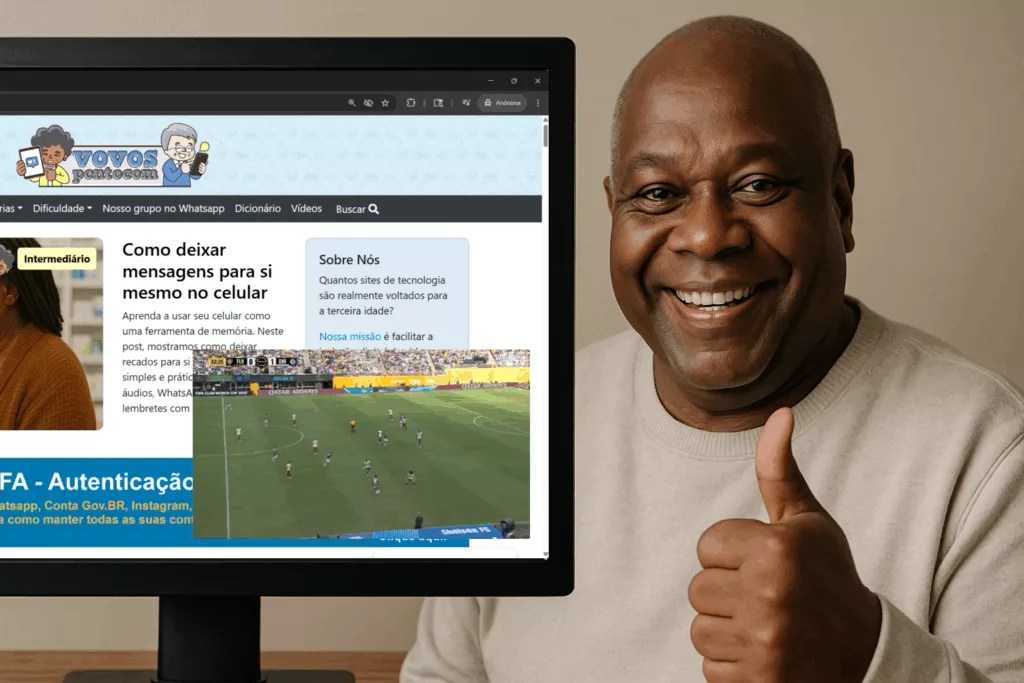
Algumas vezes estamos assistindo algo no computador mas estamos ouvindo algo no Youtube. Infelizmente é difícil colocar as janelas uma do lado da outra para que possamos acompanhar as imagens.
ERA! Porque existe uma funcionalidade no Chrome (e em alguns navegadores) pouco conhecido das pessoas: O picture-in-picture.
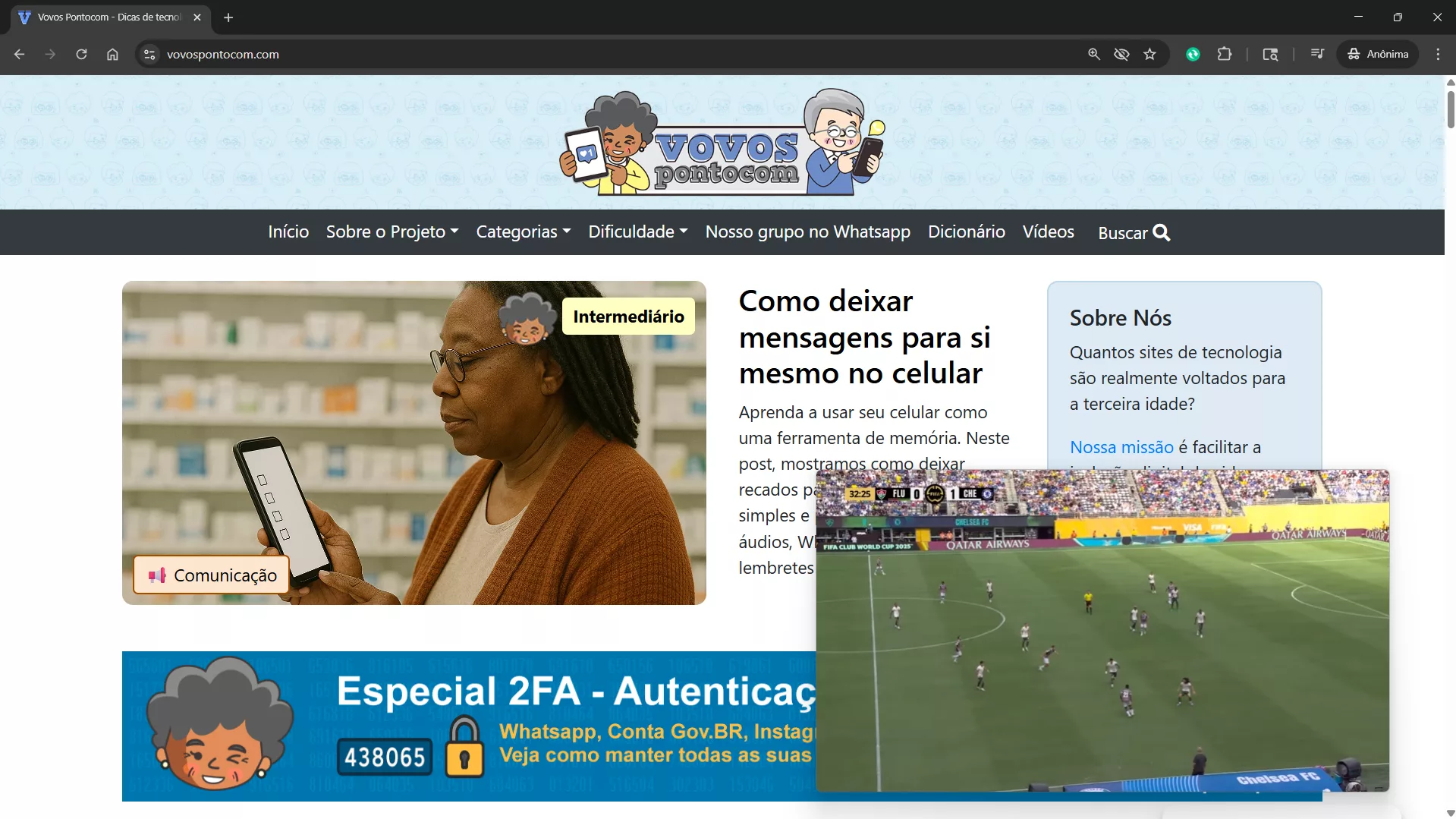
O que é Picture-in-Picture?
O Picture-in-Picture nada mais é do que a janela do vídeo ficar no canto da tela enquanto você faz outra coisa. E o mais legal é que ele não minimiza quando você troca de programa. Ele sempre vai estar lá!
Outra coisa legal é que você pode escolher o tamanho do vídeo, deixando bem pequeno caso você precise de espaço na tela, ou grande para que consiga ver os mínimos detalhes!
Como faço para ativar o Picture-in-Picture?
- Acesse a página com o vídeo que você quer assistir no Youtube. Pode ser vídeo gravado ou até mesmo lives;
- Clique com o botão direito do mouse em cima do vídeo. Vai aparecer algumas opções do Youtube (“loop”, “código URL”, etc). Ignore;
- Clique novamente com o botão direito na tela. Vão aparecer novas opções!
- Uma dessas opções será “Picture-in-picture”. Clique nele.
Pronto! Com isso o vídeo vai parar no canto da tela. Para voltar é só passar o mouse em cima do vídeo e clicar em “Voltar à guia”.
Como faço para aumentar o tamanho da tela Picture-in-Picture?
Clique em algum canto da tela com o botão esquerdo do mouse e deixe apertado. Agora é só arrastar para o lado até o tamanho que desejar!
Como faz para a janela ficar onde quero?
Nesse caso é só clicar com o botão esquerdo do mouse no centro do vídeo, deixar apertado e arrastar para onde você desejar!
Queria fazer isso na Netflix! É possível?
Sim, mas precisamos de um passo a mais!
- Instale o plugin “Picture-in-Picture Extension” do próprio Google. Para instalar é só acessar o site e depois em “Usar no Chrome”
- Agora, para ativar o plugin, clique na peça de quebra cabeça no canto direito superior (1) e depois clique no “pin” do plugin (2) até o ícone ficar azul (fixado)
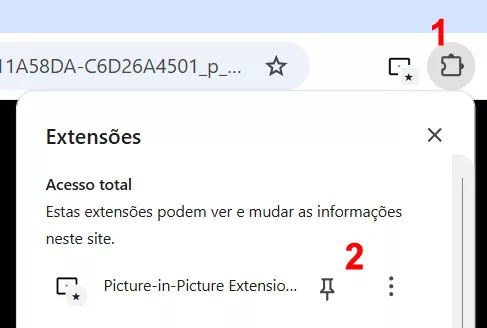
- Agora é só entrar na Netflix normalmente e quando o vídeo começar, apertar o ícone do plugin no canto superior direito (3).

Este plugin funciona com outros sites e streamings. Então sempre que precisar, um dos dois métodos irá funcionar!
Ficou alguma dúvida? Deixe nos comentários!


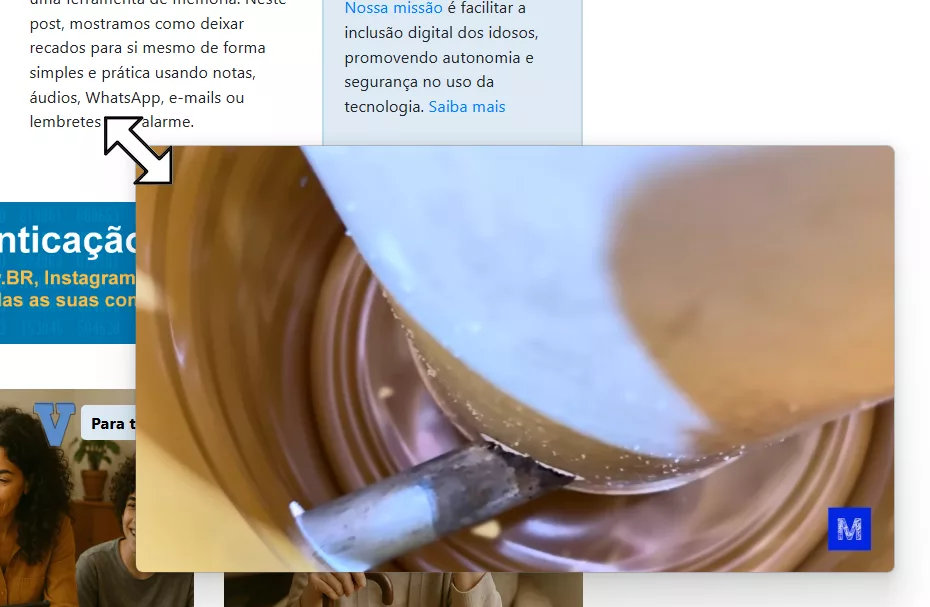


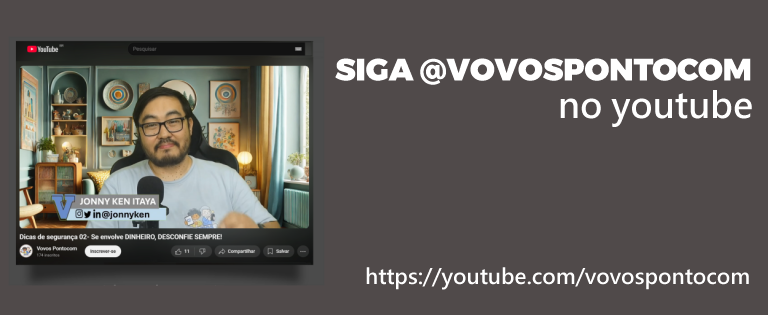

Deixe um comentário